Windows 11-də CPU, GPU, RAM istifadəsini ekranda necə göstərmək olar
Əgər siz Windows istifadəçisisinizsə, yəqin ki, tapşırıqları idarə etmək üçün Tapşırıq Menecerindən istifadə etməyə öyrəşmisiniz. Tapşırıq meneceri arxa planda işləyən proseslər və proqramlar haqqında məlumat verən əməliyyat sisteminin vacib hissəsidir.
Tapşırıq meneceri vasitəsilə siz fon proqramlarının işləməsini dayandıra, yeni fon proqramlarını işə sala və s. Real vaxt rejimində CPU, GPU, sabit disk və digər yaddaş istifadəsinə baxmaq üçün Performans bölməsini də araşdıra bilərsiniz.
Bununla belə, tapşırıq meneceri masaüstünüzdə ayrıca proqram kimi mövcud deyil, ona görə də real vaxt rejimində resurs istehlakına nəzarət edə bilməzsiniz. CPU, GPU və RAM istifadəsini yaxından izləmək istəyirsinizsə, digər sistem monitorinq proqramlarını axtarmalısınız.
Windows 11-in buraxılması ilə o, müəyyən istifadə göstəricilərini əks etdirən “Xbox Game Bar” kimi tanınan oyun funksiyası ilə gəlir. Xbox Game Bar-ın maraqlı tərəfi odur ki, o, real vaxt rejimində cihazın CPU, GPU və RAM istifadəsini göstərən üst-üstə düşür.
Həm də oxuyun: Windows 11-i dəstəklənməyən kompüterlərə necə quraşdırmaq olar (metod işləyir)
Windows 11-də CPU, GPU və RAM-a baxmaq üçün addımlar
Siz Xbox Game Bar performans vidcetini hər zaman görünən saxlamaq üçün iş masanıza bağlaya bilərsiniz. Və bu məqalədə biz sizə Windows 11-də CPU, GPU və RAM istifadəsinə necə baxmaq lazım olduğunu izah edən addım-addım təlimat verəcəyik. Gəlin öyrənək.
1. Əvvəlcə Windows 11-də Başlat düyməsini basın və " Ayarlar " .
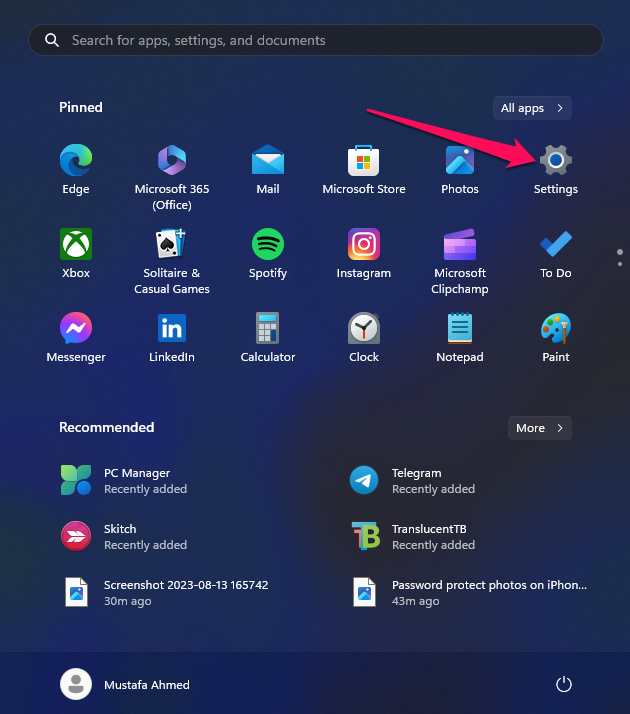
2. Parametrlər tətbiqində seçimə toxunun oyunlar" Aşağıda göstərildiyi kimi.
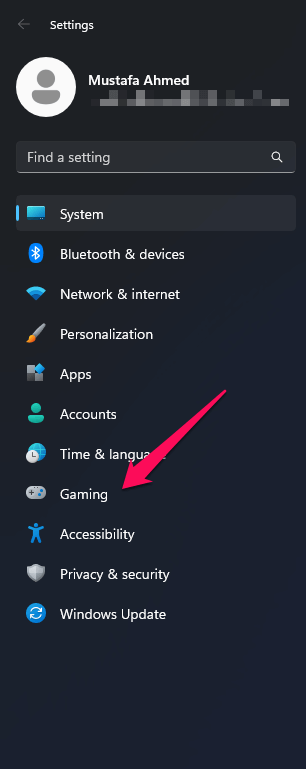
3. Basın Xbox Oyun Çubuğu sağ bölmədə.
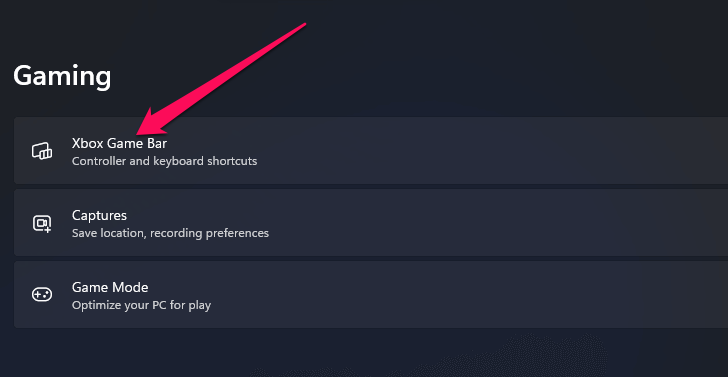
4. Növbəti ekranda 'Bu düymə ilə Xbox Oyun Barını açın' keçidini aktivləşdirin.
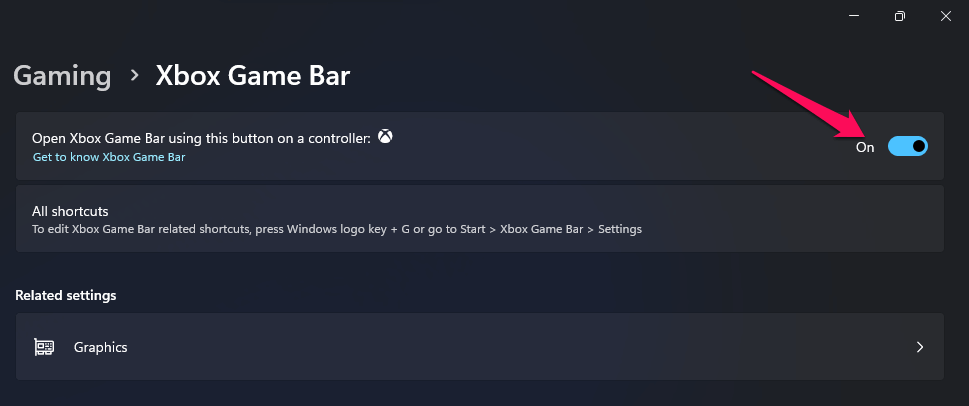
5. İndi masa üstü ekranına keçin və üzərinə vurun Windows düyməsi + G . Bu, Xbox Oyun Panelini açacaq.
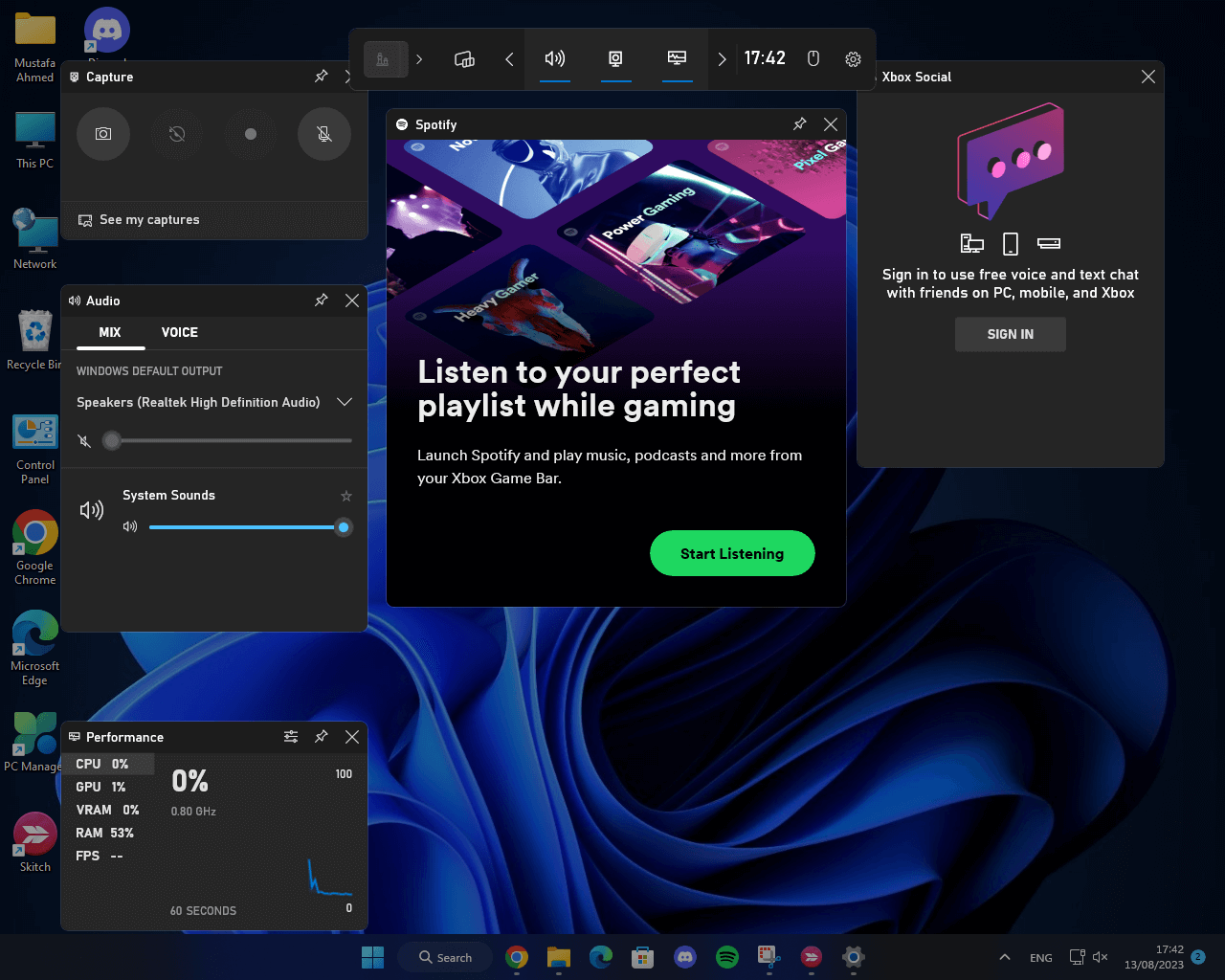
6. Xbox Oyun Panelində seçimə klikləyin widget Aşağıda göstərildiyi kimi və "Alət" düyməsini basın performans ".
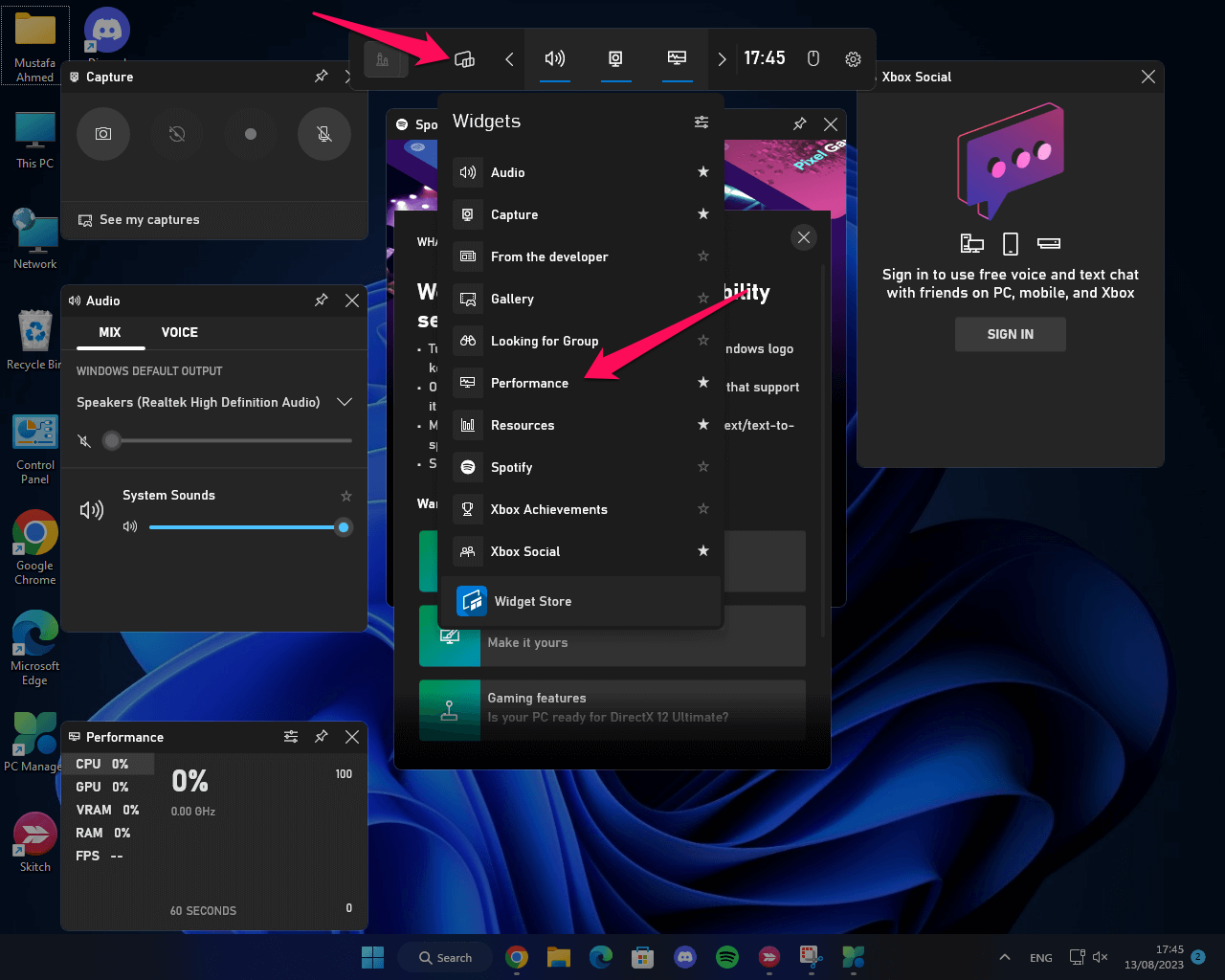
7. İndi vurun sevimli ikona performans alətində seçin və qrafikin yerini seçin.
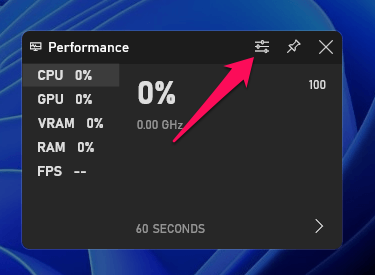
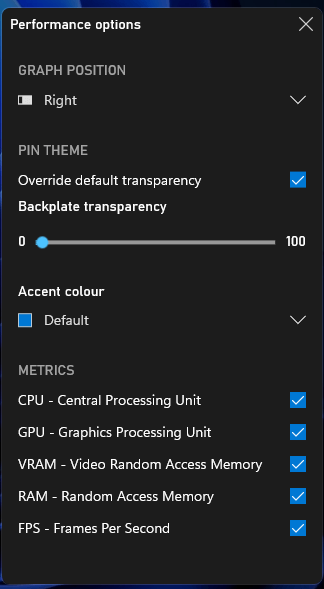
8. Vidceti hər zaman görünən etmək üçün ikona klikləyin Pin Performans Vidcetində.
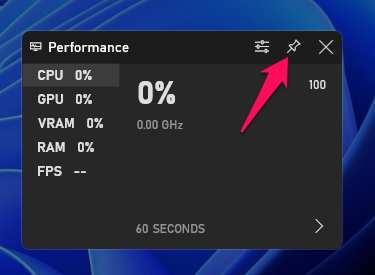
son.
Windows 11 ilə siz ekranda CPU, GPU və RAM istifadəsini asanlıqla görə bilərsiniz. Bu funksiya sizə cihazınızın performansına birbaşa baxmaq imkanı verir və istifadəni izləməyə və təhlil etməyə kömək edir.
CPU istifadəsinə baxmaq üçün siz Windows 11-də quraşdırılmış Tapşırıq meneceri alətindən istifadə edə bilərsiniz. Tapşırıqlar panelində sağ klikləyib Tapşırıq meneceri seçməklə onu açın, sonra Performans sekmesine keçin və CPU istifadəsi ilə bağlı ətraflı məlumat tapa bilərsiniz. Əsas kadrlar, o cümlədən nüvələr. və cari performans.









